如何修复'Windows 10安全模式不会接受密码'问题
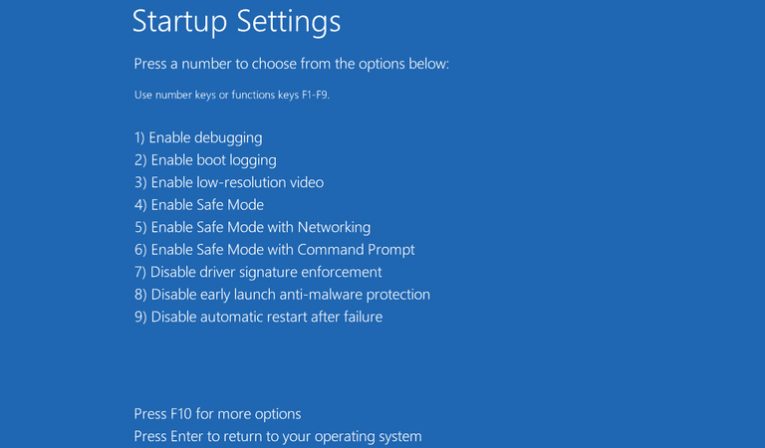
Windows安全模式旨在解决所有问题。例如,如果您的VGA驱动程序使系统崩溃了?在Windows 10中尤其如此,因为它存在许多驱动程序问题。安全模式禁用它们,允许您删除它们。忘记密码?安全模式可让您重置它(至少在较旧的Windows版本上)。通常,在安全模式下删除程序比在正常系统状态下容易。
但是,由于密码错误,某些用户将无法访问安全模式。即使他们输入了正确的密码,也无法登录他们的计算机。
我手头有一些解决此问题的方法,希望对您有用。只需阅读下面的指南。
Table of Contents
如何以Windows 10安全模式登录
首先,请确保使用正确的密码。
正常的离线安全模式仅适用于本地帐户。如果您在登录时遇到麻烦,请继续尝试并使用过去使用的所有密码。继续重复该过程,直到成功为止。如果您拥有Microsoft帐户,则可以在Microsoft帐户配置文件中保留密码,然后输入。
如果您有Microsoft帐户,则必须选择“带网络的安全模式”。
如果您在管理Windows 10帐户上使用Microsoft域帐户,则必须通过网络引导进入安全模式。标准启动通常在没有互联网连接的情况下也可以运行,但是由于存在错误,因此无法在安全模式下运行。因此,您这次必须使用网络连接以安全模式启动Windows 10 PC。
使用Windows 10可启动驱动器删除密码
如果前两个步骤使您失败,则此解决方法仅适合您。事实证明,它本身是解决此特定问题的绝对解决方案。但是,要进行处理,您必须动手使用Media Creation Tool创建的可引导安装介质。在设法在USB闪存驱动器上获得Windows 10安装后,此过程非常简单。
您还需要访问命令提示符,并且只需几次击键和一系列命令,就应该能够启动到安全模式,而不会遇到任何与密码相关的麻烦。
这是创建可启动驱动器并处理密码提示的方法:
- 从Microsoft网站下载媒体创建工具。
- 将USB记忆棒插入最近的端口。 注意:闪存驱动器需要至少6 GB的可用存储空间。此外,该过程还将清除USB闪存驱动器中的所有内容,因此请事先备份数据。
- 选择“为另一台PC创建安装媒体(USB闪存驱动器,DVD或ISO文件)”选项,然后按下一步 。
- 选择您的语言和体系结构,然后再次按下一步 。
- 选择“ USB闪存驱动器”选项。媒体创建工具将下载文件并将其安装到USB上。
- 使用可引导的安装驱动器引导系统,然后从左上角选择“修复” 。
- 按“疑难解答” 。
- 选择“高级选项” ,然后选择“命令提示符” 。
- 输入以下命令,然后按Enter: “ bcdedit / deletevalue {current} safeboot” 。
- 退出命令提示符,然后重新启动计算机。
最终解决方案-重新安装Windows。
这基本上是核选择。我建议在重新安装操作系统之前先尝试其他所有操作,因为如果这样做,它将删除所有数据,除非将其备份到某个地方。因此,如果您尝试使用其他所有选项,但仍无法安全启动Windows计算机或进入安全模式,请尝试重新安装操作系统。
这比较简单。您可以使用为上一步创建的可引导驱动器。从那里按照屏幕上的说明进行操作。视您的计算机而定,时间不应超过20-30分钟。





